
מוטורולה DROID Turbo יכול לשמש נקודה חמה אישית, חיבור אינטרנט נייד, כי ניתן לשתף את מיליוני iPad, Nexus 7 ו מחשבים ניידים אנו משתמשים. לתת להם להתחבר לאינטרנט בכל מקום יש אות טלפון סלולרי. כאן אנו מסבירים כיצד להשתמש טורבו כמו נקודה חמה אישית WiFi.
בין אם אתה קורא לזה נקודה חמה אישית, נקודה חמה ניידת, נקודה חמה ניידת או סתם קשירה - אנחנו מדברים על שימוש ב- Moto DROID Turbo כדי להתחבר אחר התקנים לאינטרנט. טלפונים חכמים שלנו אות חיבור לאינטרנט עבור נתונים ניתן לשתף בעצם לספק מהירויות גבוהות יותר מאשר רשתות ביתיות רבות למחשב הנייד או הטאבלט, לא משנה איפה אתה.
קרא: DROID Turbo אנדרואיד 5.1 Lollipop עדכון: למה לצפות
זה תכונה משתמשים רבים עדיין לא מבינים, אפילו כמה משתמשים מתמצא טק, אבל מתחת נסביר כמה קל להשתמש DROID שלך טורבו (או כל טלפון אנדרואיד באמת) כמו נקודה חמה אישית וחיבור לאינטרנט. זוהי תכונה שימושית שאם תוכנית הספק שלך מאפשרת, תרצה לנצל.

השיטה הנפוצה ביותר המועדפת היא להשתמש שיתוף אינטרנט WiFi. בעיקרון שיתוף הנתונים שלך חיבורי הטלפון דרך WiFi לכל אחד המכשירים שלך. בין אם זה להיות המחשב הנייד שלך, או לשתף אותו עם טבליות במכונית עבור הילדים שלך. זה דומה איך אתה מתחבר WiFi סטארבקס, רק זה באמצעות חיבור הטלפון שלך, לא Starbucks או מלון. לחלופין יש גם קשירה USB קשירה, כך DROID שלך טורבו יכול לחייב בזמן שהוא משתף את החיבור שלך Macbook, Nexus 9, או מחשב נייד של בחירה.
הדרך הקלה ביותר לעשות זאת דורשת מהמשתמשים לקבל חשבון באמצעות המוביל שלהם עם תמיכה בפונקציה hotspot, אשר למרבה הצער יהיה בדרך כלל עלות נוספת $ 15 - $ 20 לחודש, אלא אם כן אתה על כמה האחרונים נתונים מגבלה גבוהה. רבים של המשפחה לשתף תוכניות ניידים יש נקודה חמה מופעלת, למרבה המזל, רק לוודא שאתה לא משתמש בו כל ללכת על הגבול. זוהי הדרך הקלה ביותר, אבל זה יעלה לך אם אתה משתמש בכל הנתונים שלך.
בהמשך נסביר לאן ללכת בהגדרות כדי לאפשר את הנקודה החמה האישית, כיצד לשנות את השם ולהוסיף סיסמה כדי שאחרים לא יוכלו להשתמש בו אם אתה נמצא בציבור, ולאחר מכן כיצד לחבר את המחשב הנייד או את הטאבלט למחשב שלך חיבור DROID Turbo.
הוראות
כדי לאפשר נקודה חמה אישית אלחוטית תתחיל על ידי כותרת לתוך הגדרות על ידי הקשה על סמל הגדרות גלגל הצבעים, או החלקה למטה להכות הגדרות בסרגל הנפתח הודעה. מכאן תראה מצב טיסה, WiFi ועוד, והאפשרות השישית היא "יותר" ותרצה להקיש על זה.
ברגע שאתה מכה יותר אתה תהיה בתפריט הזכות אלחוטית & רשתות הגדרות. Turbo שלנו הוא על אנדרואיד 4.4 KitKat, וזה יכול להשתנות מעט כאשר אנדרואיד 5.1 מגיע. מכאן פשוט הקש על Tethering & נקודה חמה ניידת, כפי שמוצג למטה.

הבא הוא כל האפשרויות קשירה WiFi ו- Hotspot פקדים. ברגע שאתה מפעיל את זה על קופץ מזהיר אותך על חיי הסוללה, ושימוש בנתונים. אז אתה רוצה להיכנס לתוך "הגדרות נקודה חמה ניידת" ולשנות את השם, וחשוב יותר, ודא סיסמה מופעלת. זה עושה את זה כך שאחרים לא יכולים להשתמש בחיבור שלך. שנה את השם למשהו שתזהה, וכן סיסמה מאובטחת, ולחץ על שמור.

אפשרות הקישור לאתחול תתחיל עם ההגדרות החדשות שלך, וזה הכל, אתה נעשה כל. לחלופין, תוכל לנהל את ההתקנים שאליהם מותר להתחבר, עבור אבטחה נוספת ובקרת קישוריות. אפשר ללוח הילדים להתחבר בזמן הנסיעה, או למי שאתה רוצה.
האייפד או המחשב הנייד יכולים כעת פשוט לחפש חיבור WiFi בדיוק כמו שאתה עושה תמיד, למצוא את Turbo עם השם שיצרת, להזין את הסיסמה ואתה מוגדר. כעת אתה משתמש בחיבור האינטרנט שלה במכשיר אחר. שוב, אם אין לך תוכנית נתונים בלתי מוגבל להיות זהיר, כפי שאתה יכול להשתמש במהירות את כל חודשי להגביל ולקבל תקוע עם חיובים overage ענק.
קישוריות USB
באותו Tethering ו hotspot בתפריט הגדרות, תוכל לראות יש גם "קשירה USB" אפשרות על ידי מתג WiFi / hotspot. במקום לשתף את החיבור באמצעות WiFi שבו כל אחד יכול להתחבר, קשירה USB משתמש כבל מיקרו USB המסופק עם DROID שלך Turbo. הכנס את זה לתוך המחשב הנייד שלך, לתוך טורבו, ואתה יכול לשתף את חיבור האינטרנט באמצעות USB. זה מהיר יותר, בטוח יותר, בדרך כלל יציב יותר. שלא לדבר על זה אפילו לחייב את הטלפון שלך באותו זמן.
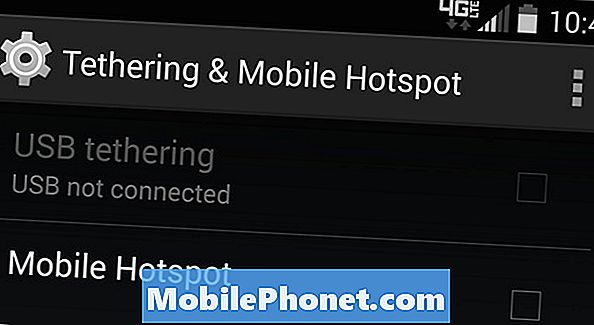
השימוש ב- USB הוא השיטה המועדפת שלנו לקישור ושימוש בפונקציה של נקודה חמה, שלא לדבר על כך שהיא מחייבת את המכשיר שלך בו-זמנית כדי לשמור על סוללה מלאה למשך יום עבודה.
קרא: כיצד לבצע יישומון Hotspot WiFi ב - Android
אם הספק שלך הוא אחד שרוצה לחייב $ 10 או $ 20 עבור הפונקציה hotspot, או שזה לא בא חינם עם תוכנית הספק שלך, יש כמה אפשרויות אחרות. בחנות Google Play תוכל למצוא אפליקציות "Tether ללא root" שפעלו לאחר ההתקנה, יאפשרו שיתוף אינטרנט בין ניידים ברשת האינטרנט בחינם כדי לשתף את החיבור לאינטרנט בחינם. המועדפים שלנו הוא Klink, שכן זה חיבור חוטית פשוטה, אבל קל Pro Pro ואפשרויות אחרות זמינים גם עבור אלה המעוניינים.
חלק מהאפשרויות של צד שלישי דורשות גישה שורש (גרסת Android של Jailbreak) וחלקן לא. אלא אם אתה משתמש מתקדם לקשור ללא אפשרויות השורש הם ההימור הטוב ביותר שלך.
אחרון חביב, זה רעיון טוב להוסיף תזכורת שימוש נתונים או התראה אז אתה לא מבלה את כל זה 2 או 5GB תוכנית נתונים. ראש לתוך הגדרות> חיבורים> שימוש בנתונים ולהגדיר את המחוון במגבלה המתאימה כדי לשמור על הדברים תחת שליטה.


